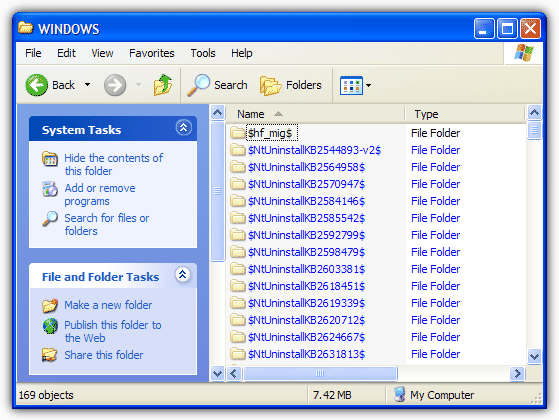Microsoft регулярно выпускает критически важные исправления безопасности для Windows XP и Windows 2000 (или исправления, как их еще называют), которые гарантируют, что ваша операционная система обновляется. Эти исправления / исправления можно получить различными способами, например, посетив веб-сайт Центра обновления Windows или Центра обновления Майкрософт (доступный с помощью кнопки СТАРТ). Другие способы – через службу автоматического обновления, которая работает в фоновом режиме на вашем ПК и выполняет ежедневные или еженедельные проверки на наличие недавно выпущенных обновлений / исправлений / исправлений, или путем загрузки и установки исправлений и исправлений системными администраторами на ваш ПК.
Независимо от того, как получено исправление, есть одна вещь, о которой вы должны знать. Все файлы, которые будут заменены исправлениями, будут сохранены на вашем жестком диске на случай, если обновление выйдет из строя, и вам нужно вернуть компьютер в прежнее состояние и удалить исправление. Эти старые файлы, которые заменяются, хранятся в скрытых папках в системной папке Windows.

Со временем эти папки резервных копий накапливаются и могут занимать значительный объем дискового пространства.
Например, использование инструмента для определения места на жестком диске, вероятно, покажет, что ПК под управлением Windows XP с пакетом обновления 3 и всеми последними установленными исправлениями создаст тысячи файлов и легко займет более 600 мегабайт жесткого диска. пространство. Полезно ли сохранять эти резервные файлы или их можно удалить и освободить место на диске?
С тех пор, как я начал использовать Windows XP, у меня никогда не возникало серьезных проблем после установки исправлений Windows Update. Вместо того, чтобы немедленно очищать старые резервные копии файлов, было бы лучше в течение нескольких дней контролировать компьютер, чтобы убедиться, что все работает правильно, и что во время обновления ничего не «сломалось».
Иногда обновление может идти не так по разным причинам, и если да, то вы можете удалить последнее исправление через «Настройки -> Панель управления», где вы найдете апплет «Установка и удаление программ». Все обновления будут перечислены там по дате. В разделе «Добавить / удалить» убедитесь, что в поле «Показать обновления» в верхней части есть галочка, чтобы сделать обновления видимыми.

Однако, если проходит несколько дней и недель, и ваш компьютер работает нормально, вам больше не нужно хранить резервные копии старых файлов на жестком диске. Но так как эти файлы хранятся в скрытых папках, для обычного пользователя может быть неочевидным, как удалять папки и сопровождающие их файлы.
Вот 5 инструментов и ручной метод, который можно использовать для простого удаления файлов резервных копий, созданных при установке исправления Windows или пакета обновления.
1. Windows XP Update Remover

Windows XP Update Remover – это бесплатная утилита, которая позволяет вам легко удалять папки резервного копирования $ NtUninstall и связанную с ними информацию об удалении с вашего компьютера, чтобы сэкономить место на диске. Он также может быть использован для удаления обновлений Windows. Удаление папок резервных копий делает невозможным удаление обновлений Windows, поэтому сначала нужно убедиться, что проблем нет.
Тем не менее, это необычно, чтобы удалить обновление, если это не вызывает проблем, и это обычно становится очевидным вскоре после получения обновления. Таким образом, вы можете безопасно удалять папки резервных копий для обновлений, срок действия которых превышает несколько недель, и восстанавливать потерянное дисковое пространство, которое может занимать сотни мегабайт.
Скачать Windows XP Update Remover
2. Опция удаления исправлений CCleaner

Всеми любимый инструмент очистки нежелательной почты и приватности CCleaner уже имеет встроенную опцию для удаления исправлений из Windows XP. Все, что вам нужно сделать, это включить флажок «Исправления деинсталляторов» в разделе «Дополнительно» на вкладке Windows. Затем нажмите кнопку «Анализ», чтобы увидеть, сколько места вы можете сначала сэкономить, или просто нажмите «Запустить очиститель».
Это средство удаления не так продвинуто, как другие инструменты, потому что это простая опция включения / выключения, которая либо удалит все обновления, либо не удалит обновления. Но если вы уверены, что хотите удалить все резервные копии обновлений, это не так просто.
Скачать CCleaner
3. Обновления для удаления инструмента удаления VBS Script

Это небольшой скрипт Visual Basic, с которым мы столкнулись при поиске в Интернете, и он выполняет простую задачу: поиск резервных копий исправлений и их удаление в случае подтверждения. Все, что вам нужно сделать, это запустить инструмент, и он выдаст список того, какие пакеты исправлений могут быть удалены, нажмите OK, чтобы продолжить и удалить, или Отмена. Подтверждение удаления приведет к удалению всех папок $ NtUninstallKBxxxxxxx $, соответствующих файлов журналов в папке Windows, а также записи из раздела «Установка и удаление программ» на панели управления. Первоначально сценарий был на французском, но мы перевели его на английский.
Скачать утилиту для удаления Updates Uninstaller